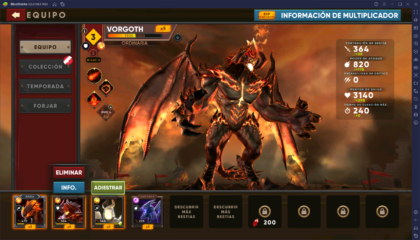Cómo Configurar tu BlueStacks Para Obtener la Mejor Experiencia con Clash of Beasts en PC

La entrada más reciente de Ubisoft a la industria de juegos para móviles, Clash of Beasts, ofrece los mejores aspectos del género de tower defense, mientras que también le da a los jugadores una nueva presentación de sus elementos de juego, permitiendo participar no solo en el aspecto defensivo de los asaltos, sino también de desbloquear poderosas criaturas y usarlas para atacar bases enemigas en emocionantes batallas en tiempo real. El resultado es un juego que no solo ofrece elementos de tower defense, sino también de construcción de base, gacha, y mecánicas RPG. Y para completar, todos estos aspectos están empaquetados perfectamente en una escena de PvP activa, en donde los jugadores están constantemente atacándose unos a otros, mientras que también farmean los recursos necesarios para mejorar sus bases y bestias en el proceso.
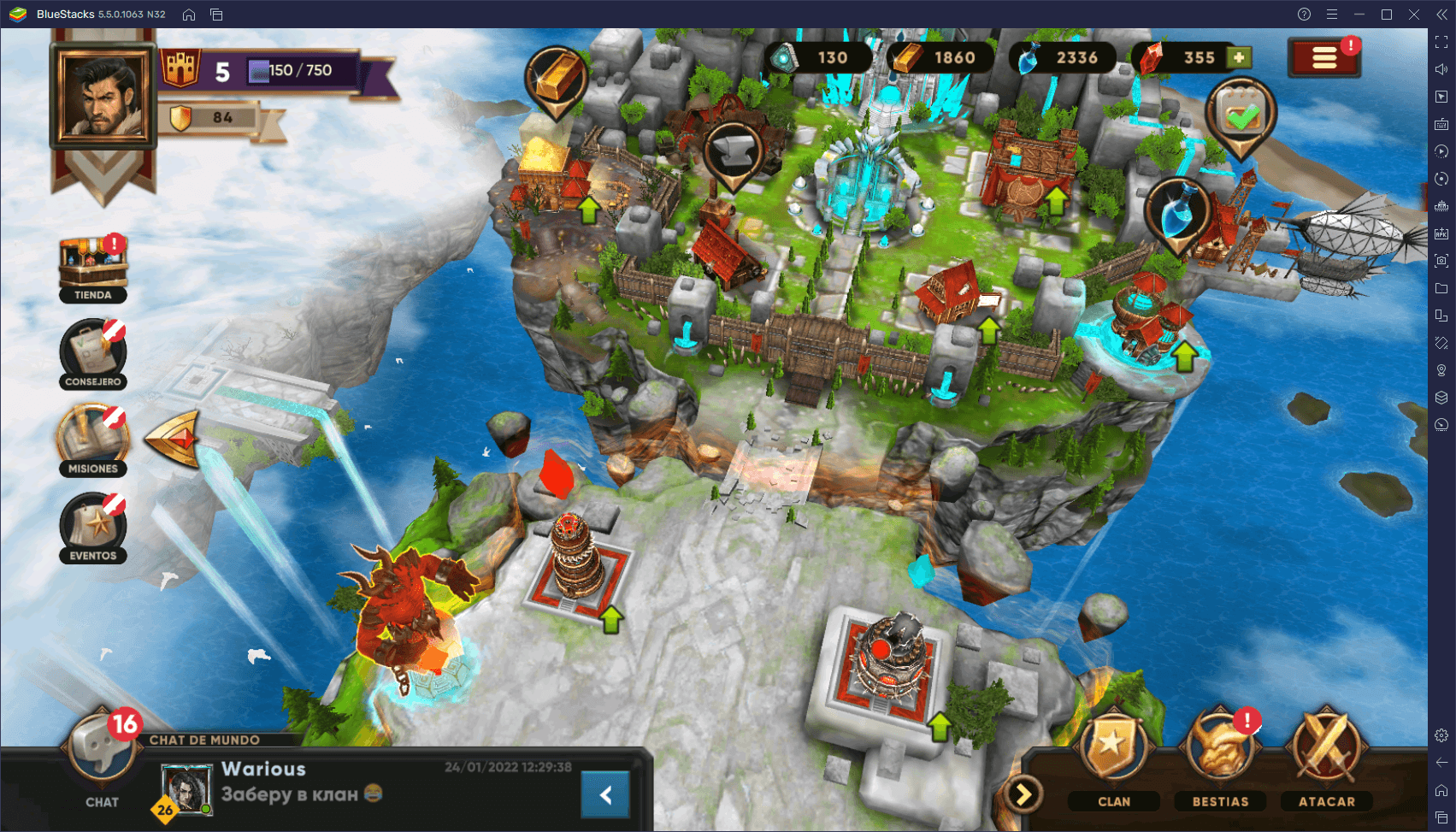
Hay bastante acción y emoción por encontrar en este juego. Y especialmente si juegas Clash of Beasts en PC con BlueStacks, tendrás acceso a la mejor versión de este juego, con las mejores gráficas y rendimiento, sin tener que gastar un montón de dinero en comprar un teléfono que pueda correr el juego con los mejores ajustes. Y no solo eso, sino que BlueStacks también te da acceso a una variedad de herramientas y funciones para optimizar tu experiencia.
En esta guía, te vamos a mostrar cómo ajustar tu BlueStacks para mejorar significativamente tu disfrute de Clash of Beasts en PC, comenzando por cómo tener las mejores gráficas y rendimiento.
Cómo Optimizar Tus Gráficas y Rendimiento
Como un juego creado por una gran compañía como Ubisoft, se espera que Clash of Beasts tenga mucho por ofrecer, especialmente en el aspecto visual. Y en este caso, este título no decepciona, puesto que ofrece algunas de las mejores gráficas que hemos visto en el género, con la mejor parte siendo que el juego también corre perfectamente y es relativamente ligero. En este sentido, los jugadores con PCs que cumplan los requisitos recomendados para correr BlueStacks no tendrán problemas alguno para lograr las mejores visuales y aún así mantener unos 60 FPS fácilmente.
Sin embargo, para lograr este nivel de calidad y rendimiento, algunos usuarios tendrán que realizar algunos ajustes tanto al juego, así como a sus BlueStacks. A este fín, hemos creado unas útiles instrucciones paso a paso sobre cómo proceder:
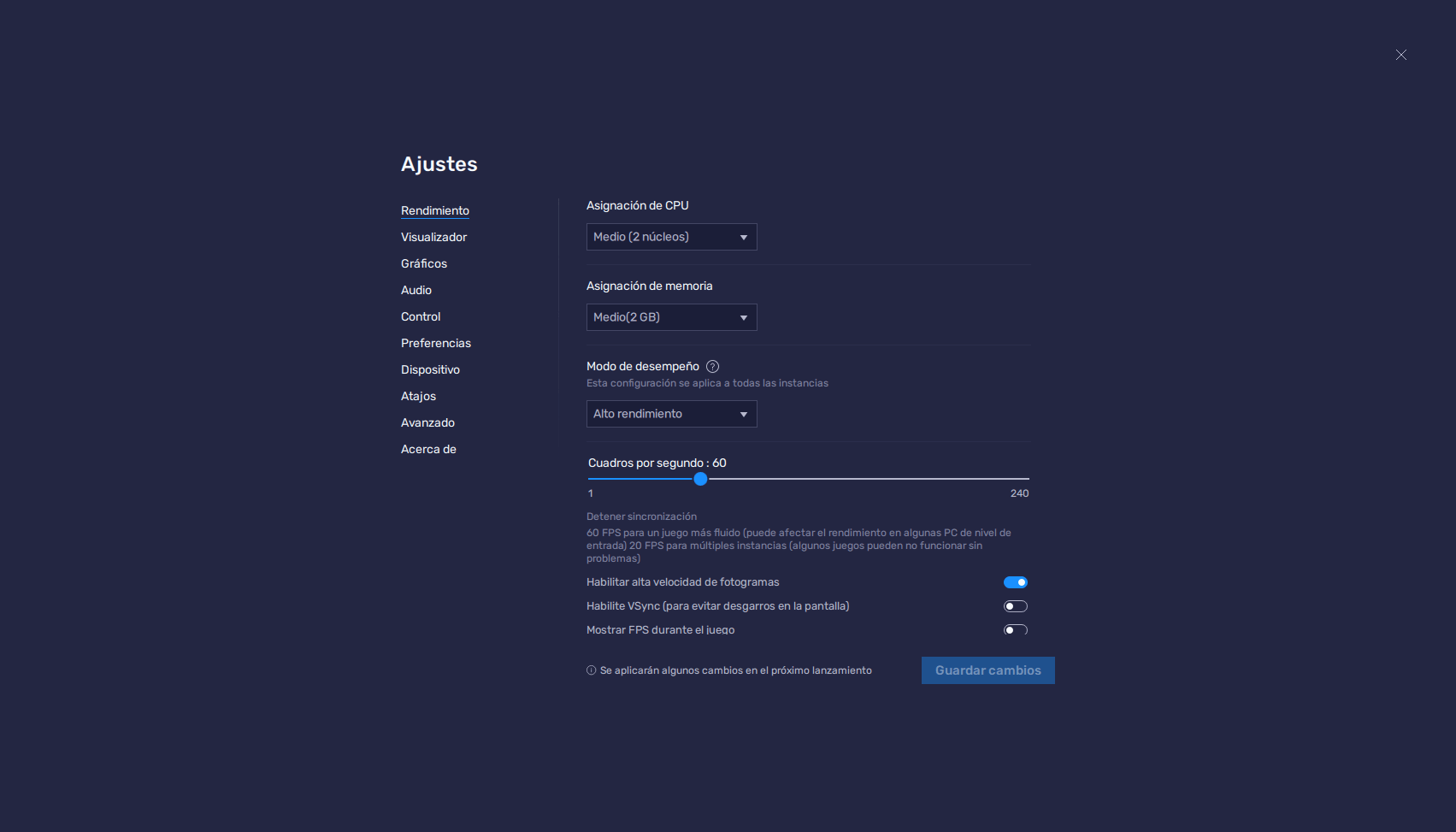
- En BlueStacks, abre el menú de Ajustes y ve a la sección de Rendimiento.
- En esta sección, asegura asignar al menos 2 GB de RAM y 2 núcleos de CPU al emulador, así como también fijar el Modo de rendimiento a “Alto rendimiento”. Finaliza colocando la barra de cuadros por segundo de abajo a al menos 60, y luego haz clic en “Guardar cambios”.
- Corre Clash of Beasts y abre el menú de ajustes dentro del juego haciendo clic en el menú de la esquina superior derecha en la pantalla de tu ciudad, y luego en el ícono del engranaje.
- En esta pantalla, puedes libremente configurar tus ajustes gráficos, pero procura fijar los “Ajustes de Rendimiento” en “Alto Rendimiento”.
- Reinicia el juego para que los cambios hagan efecto, y disfruta de Clash of Beasts con las mejores visuales y desempeño.
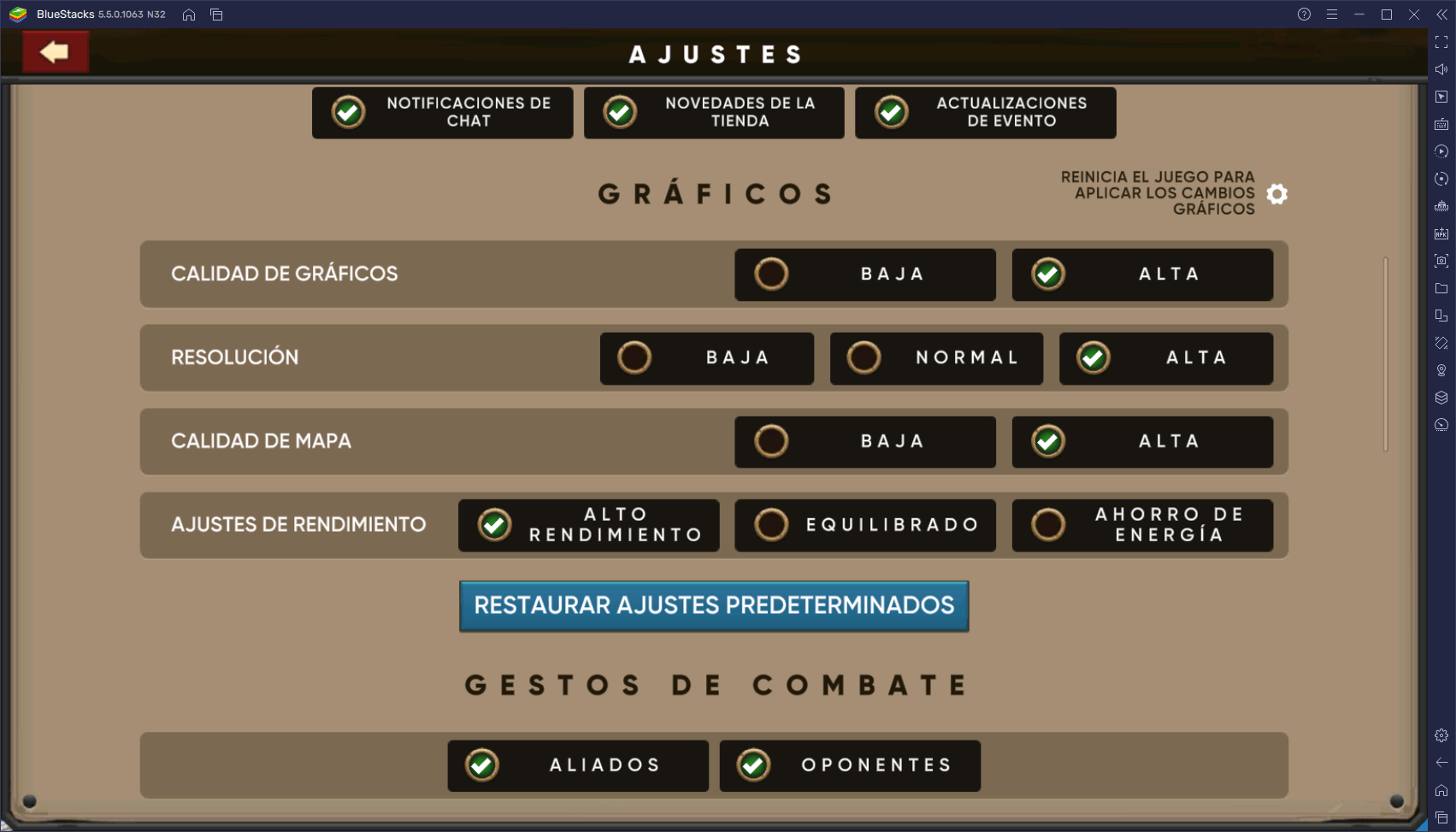
Ten en mente que, cuando se trata de ajustar las visuales de tu juego, tienes un grado de libertad para customizar tu experiencia para el hardware de tu PC, permitiendo intercambiar fidelidad visual por mejor rendimiento, en caso de que tu PC no sea lo suficientemente fuerte para correr el juego con las mejores gráficas. Sin embargo, como puedes ver por la cantidad de recursos que le asignas a BlueStacks en el paso 2 (2 GB de RAM y 2 núcleos de CPU), correr este juego con los mejores ajustes requiere virtualmente nada. Y esto es todo gracias al diseño ligero de BlueStacks, el cual lo convierte en el mejor y más rápido emulador de Android en el mercado.
Recoge tus Cofres Automáticamente con el Grabador de Macros
Vamos a ser sinceros, mientras que hay juegos que ofrecen muchos objetos gratuitos varias veces al día, a muchos de nosotros se nos olvida, y por ende nos perdemos de muchos objetos gratuitos que podrían ayudar nuestro progreso considerablemente. En el caso de Clash of Beasts, hay un par de cofres que los jugadores pueden abrir de manera gratuita en intervalos regulares. Y mientras que los Cofres de Plata solo se pueden abrir cada 18 horas, los Cofres de Bronce se pueden abrir cada hora, hasta un máximo de 8 de estos al día.
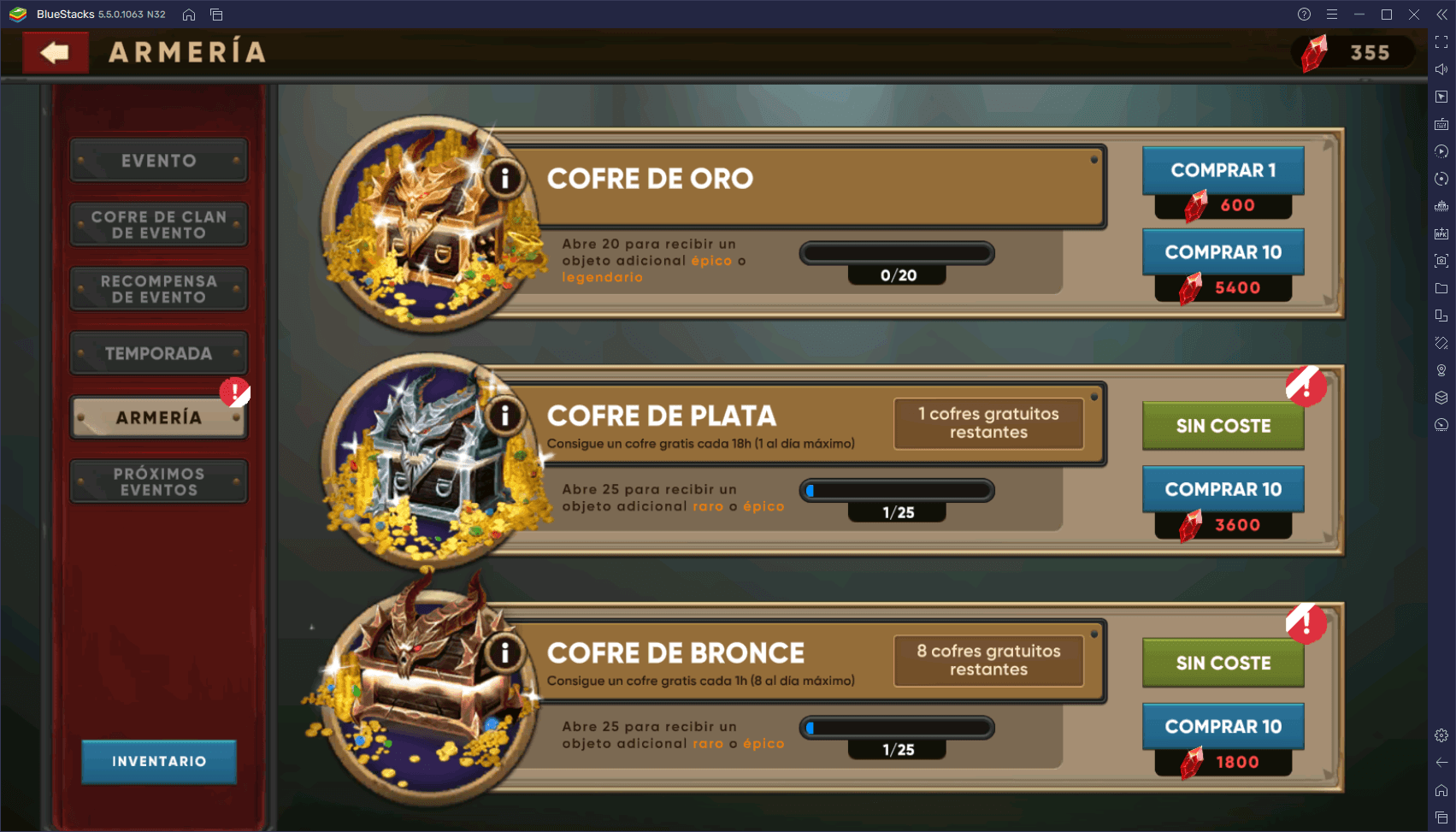
Mientras que las mejores recompensas vienen de los Cofres de Oro y Plata, los premios en sus contrapartes de Bronce también pueden ser muy útiles, y siempre es mejor obtenerlos que prescindir de estos. Sin embargo, si eres olvidadizo (o estás constantemente ocupado) como nosotros, entonces mantenerse al tanto con estos cofres podría tornarse complicado. Por suerte, con el Grabador de Macros, puedes esencialmente automatizar este proceso con pulsar una tecla.
Como su nombre implica, el Grabador de Macros permite a los jugadores grabar sus acciones durante un período, y luego usar el macro resultante para automatizar los aspectos más repetitivos de cualquier juego. Para Clash of Beasts, el jugador puede sencillamente grabarse entrando a la Armería, recibiendo un Cofre de Bronce, y luego regresando a la pantalla principal. Luego, puedes hacer que este macro se repita cada hora, por un total de ocho ciclos, para automatizar el recibir los respectivos cofres del día.
Un macro como este es muy útil para aquellos que tengamos que ir a trabajar o a estudiar diariamente, y por ende no tendríamos usualmente el tiempo y la disposición para chequear nuestros juegos durante el día. Con este macro, se puede simplemente correr Clash of Beasts en PC con BlueStacks, fijar que se repita el macro, y simplemente dejarlo corriendo mientras que nos ocupamos de nuestras tareas diarias. Y una vez volvamos a la computadora luego de unas horas, encontraremos que todos los cofres diarios han sido reclamados, y que podemos enfocarnos simplemente en jugar el juego, sin tener que preocuparnos por estas tareas diarias.
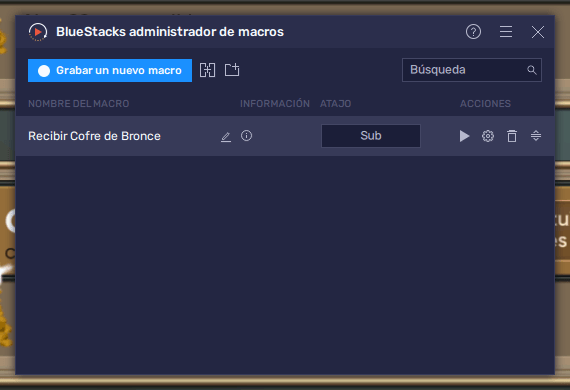
Puedes acceder al Grabador de Macros en cualquier momento al pulsar Ctrl + Shift + 7. Luego, puedes hacer clic en “Grabar un nuevo macro” para empezar a capturar todas tus acciones y movimientos de mouse. Y una vez hayas terminado, puedes hacer clic en el botón de arriba para detener el grabador, y luego darle un nombre a tu nuevo macro. Asimismo, puedes hacer clic en el botón de engranaje al lado del macro para customizar su rendimiento, incluyendo el número de veces que se va a repetir, y el tiempo entre cada ciclo. Para un macro para los Cofres de Bronce, vas a querer hacer que este se repita 8 veces, y que lo haga cada hora.
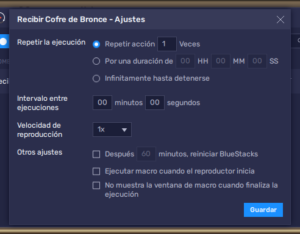
El Grabador de Macros es genial para automatizar tareas monótonas y sencillas como esta. Así que si algunas vez encuentras otro aspecto de un juego que consiste sencillamente de navegar menús, probablemente podrás automatizarlo con esta herramienta de BlueStacks.
Simplifica Tus Controles de Combate con el Asignador de Teclas
Mientras que Clash of Beasts es lo suficientemente sencillo como para navegar y jugar con tu mouse, aun puedes usar el Asignador de Teclas para mejorar significativamente tu jugabilidad, al darte varias formas de jugar efectivamente, sin esfuerzo alguno.
Por ejemplo, esta función te permite agregar atajos de teclado a básicamente cualquier botón en el juego, lo que te dejará navegar todas estas funciones con facilidad, simplemente al pulsar los botones correspondientes en tu teclado, en vez de manualmente tener que hacer clic en todas partes. Puedes pulsar Ctrl + Shift + A para acceder al Asignador de Teclas y luego arrastrar funciones del panel a la derecha para agregar controles y configurarlos.
Asimismo, hay distintos tipos de bestias en este juego, cada una con sus propios estilos de ataques. Y mientras que algunas de estas son tan sencillas como hacer clic y dejar el botón pulsado sobre las defensas enemigas hasta que estén destruidas, otras podrían requerir hacer clic repetidamente para llover proyectiles sobre los enemigos, como es el caso con Bestias como Talvara, la cual lanza bolas de fuego con cada clic. Y al jugar en BlueStacks, puedes apuntar y disparar con mejor velocidad al usar tu mouse, sin sacrificar tu precisión en el proceso.
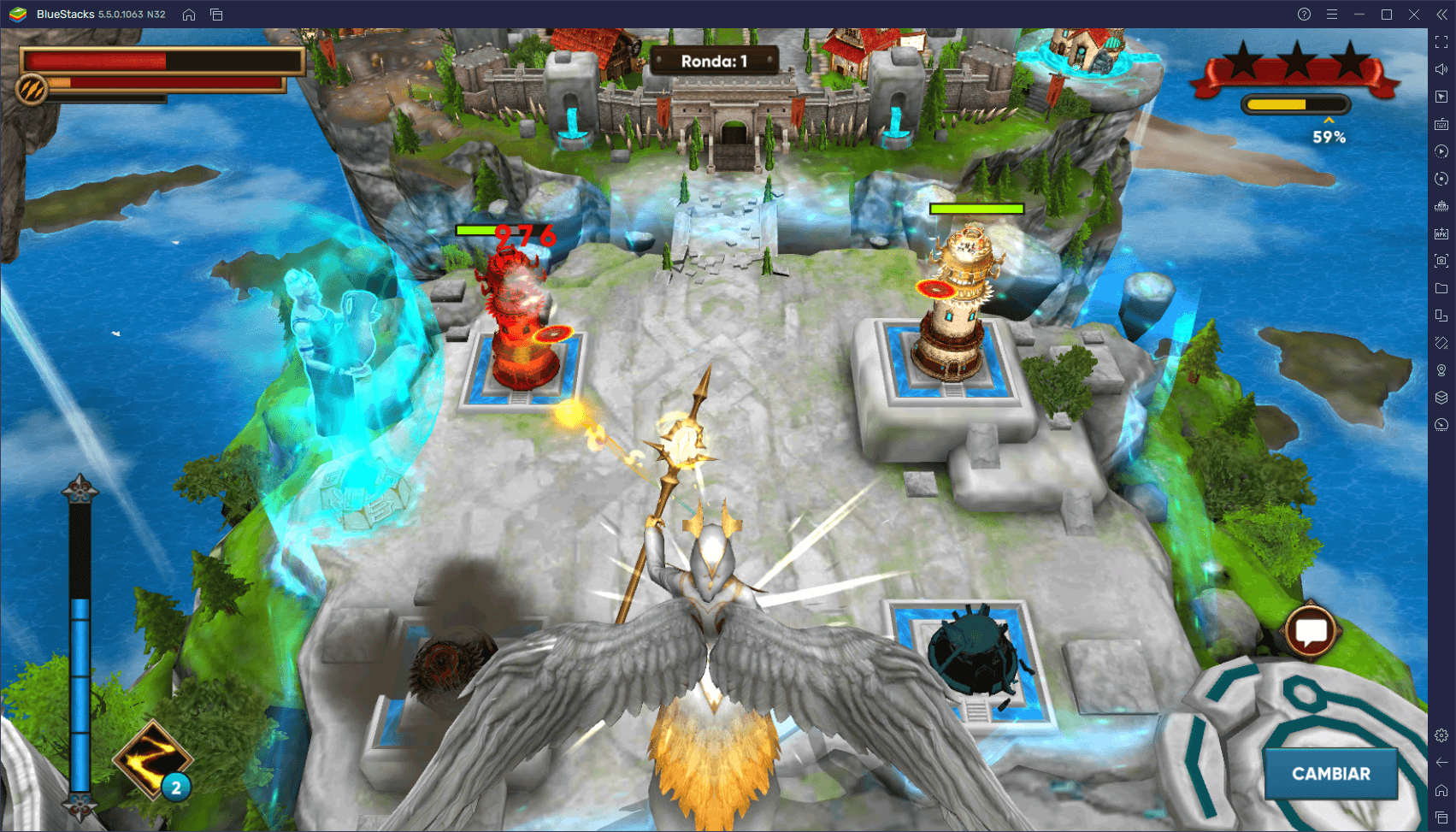
Sin importar cómo lo veas, BlueStacks puede ayudar a mejorar significativamente cualquier aspecto de Clash of Beasts en PC. Ya sea por sus gráficas y rendimiento, los controles, o incluso los aspectos de automatización, hay mucho que ganar al jugar este nuevo juego de tower defense para móviles en tu computadora.